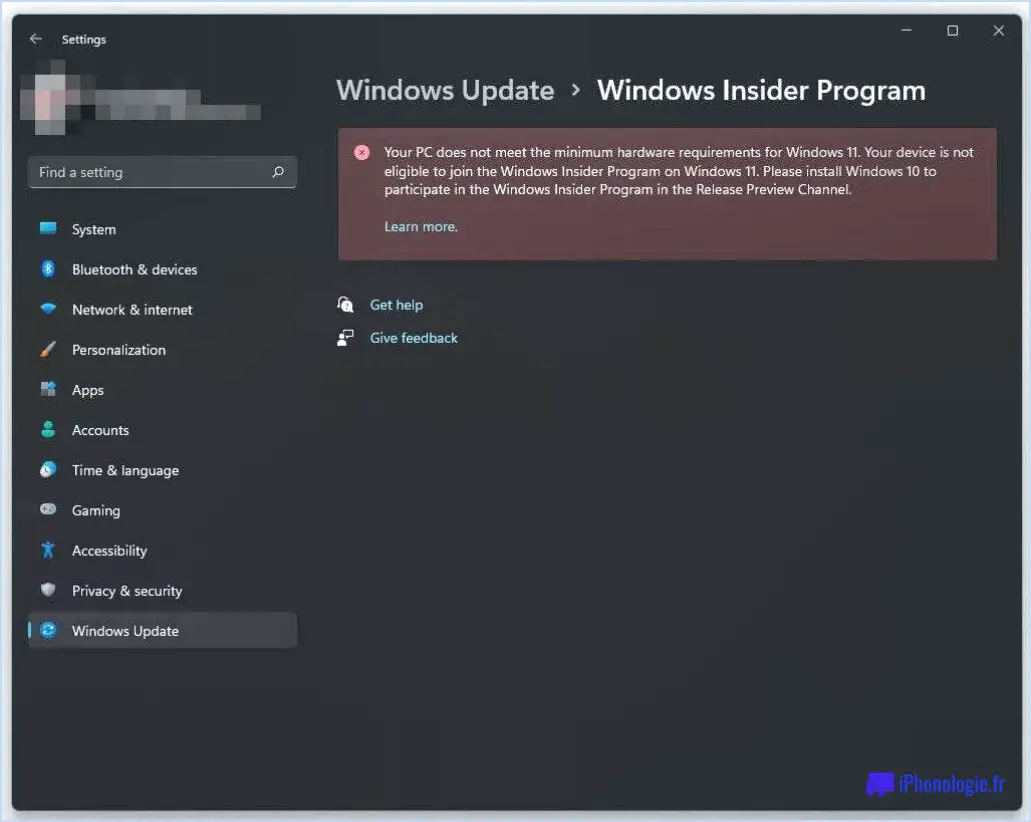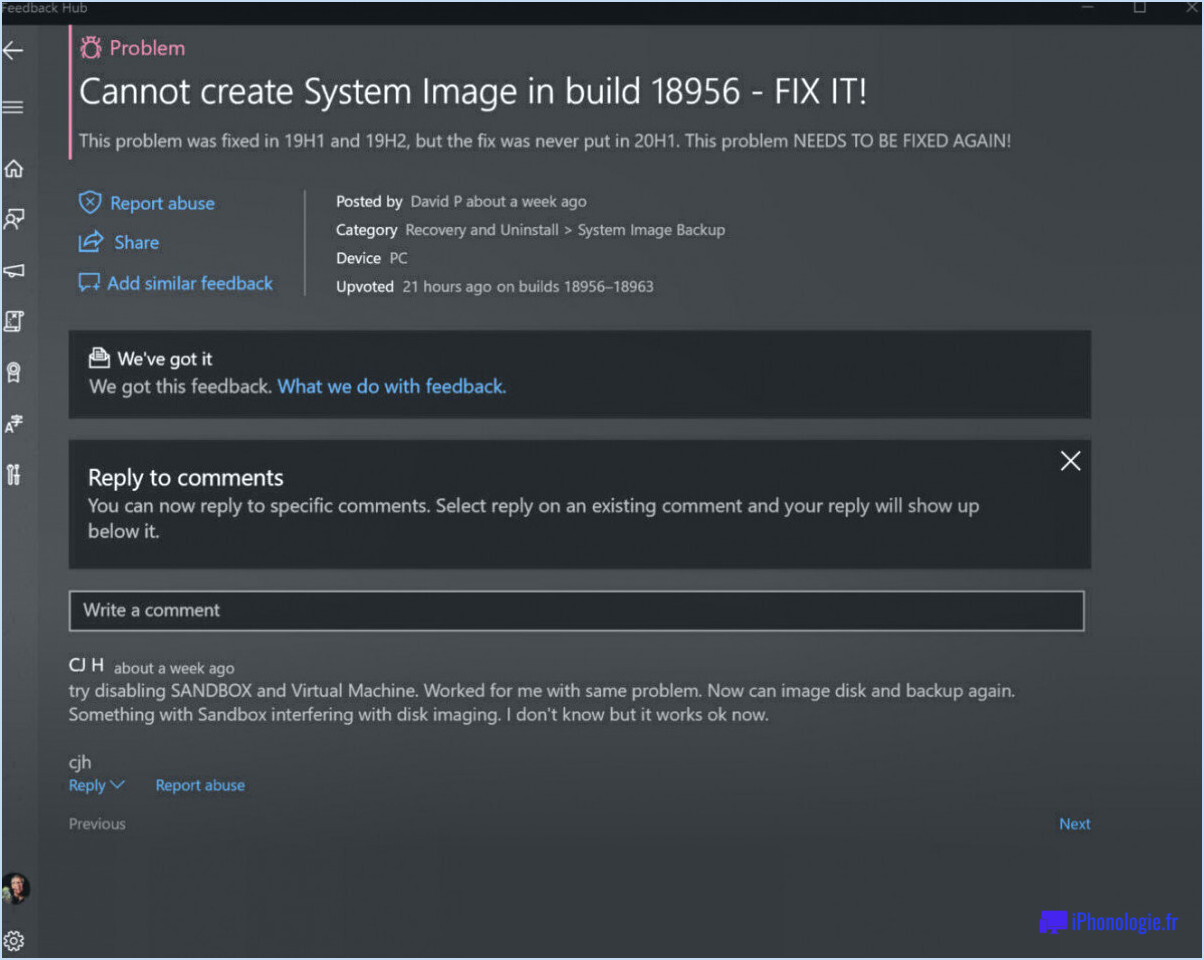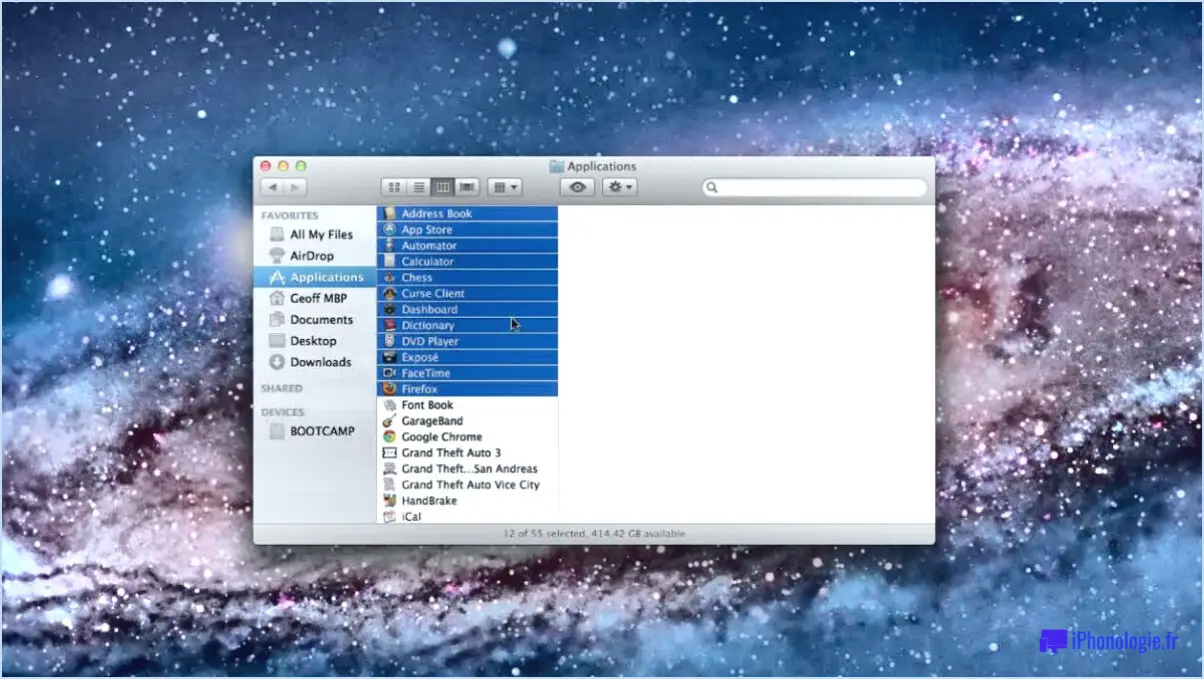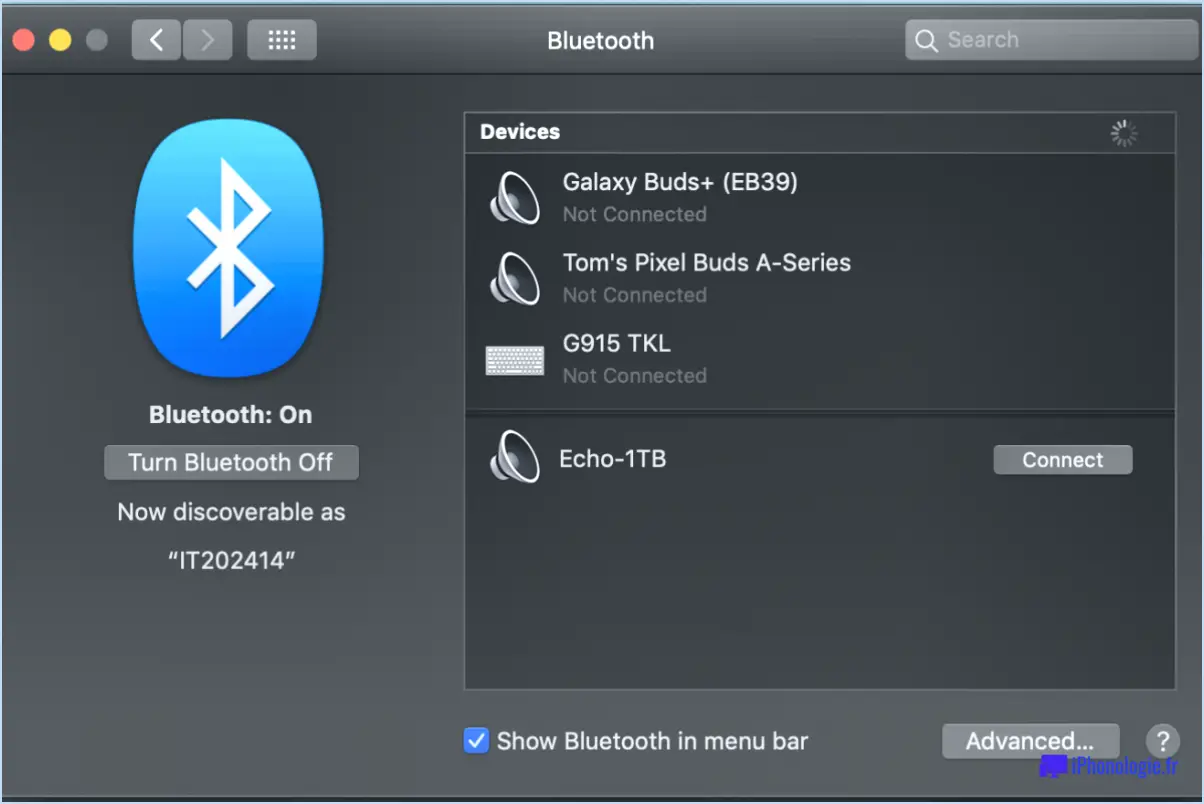Comment réparer une webcam qui ne fonctionne pas sous Windows 10?
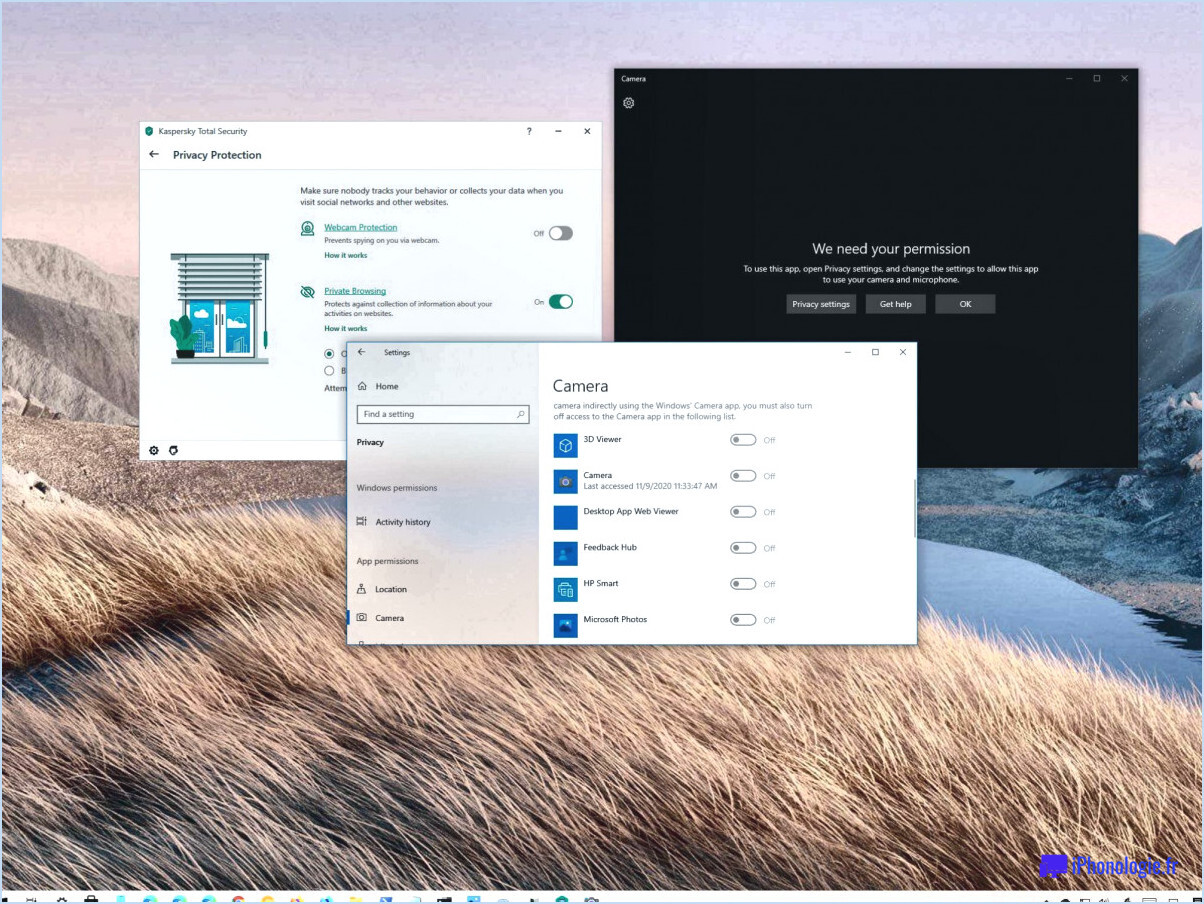
Si vous rencontrez des problèmes avec la caméra de votre webcam qui ne fonctionne pas dans Windows 10, il y a plusieurs étapes que vous pouvez prendre pour le résoudre.
- Redémarrez votre ordinateur : Cela peut sembler simple, mais parfois un redémarrage rapide peut résoudre le problème. Fermez tous les programmes et éteignez votre ordinateur, puis rallumez-le.
- Vérifiez vos connexions : Assurez-vous que votre webcam est correctement connectée à votre ordinateur. Si vous utilisez une webcam externe, débranchez-la et rebranchez-la. Si vous utilisez une webcam intégrée, assurez-vous qu'elle n'est pas désactivée dans le Gestionnaire de périphériques.
- Mettez à jour vos pilotes : Des pilotes obsolètes peuvent causer des problèmes avec votre webcam. Pour mettre à jour vos pilotes, allez dans le Gestionnaire de périphériques, trouvez votre webcam, cliquez dessus avec le bouton droit de la souris et sélectionnez "Mettre à jour le pilote". Vous pouvez également vous rendre sur le site web du fabricant pour télécharger et installer le dernier pilote.
- Vérifiez vos paramètres de confidentialité : Windows 10 dispose de paramètres de confidentialité qui peuvent empêcher les applications d'accéder à votre webcam. Allez dans Paramètres > Confidentialité > Caméra et assurez-vous que l'option "Autoriser les applications à accéder à votre caméra" est activée.
- Utilisez une autre application : Si votre webcam ne fonctionne toujours pas, essayez d'utiliser une autre application pour voir si le problème est spécifique à une application. Par exemple, si votre webcam ne fonctionne pas dans Skype, essayez de l'utiliser dans Zoom.
- Recherchez les logiciels malveillants : Les logiciels malveillants peuvent également être à l'origine de problèmes avec votre webcam. Lancez une analyse à l'aide de votre logiciel antivirus pour détecter toute menace potentielle.
En résumé, pour réparer votre caméra webcam qui ne fonctionne pas dans Windows 10, redémarrez votre ordinateur, vérifiez vos connexions, mettez à jour vos pilotes, vérifiez vos paramètres de confidentialité, utilisez une autre application et vérifiez s'il y a des logiciels malveillants. En suivant ces étapes, vous devriez être en mesure de faire fonctionner à nouveau votre webcam.
En ce qui concerne votre question, "Qu'est-ce que le contrôle Z sur le clavier?", Contrôle+Z est un raccourci clavier utilisé pour annuler la dernière action effectuée sur un ordinateur. Ce raccourci est couramment utilisé dans des programmes tels que Microsoft Word, Excel et Photoshop, entre autres.
Comment installer les pilotes de webcam sous Windows 10?
Pour installer les pilotes de webcam sous Windows 10, il existe deux options principales : le téléchargement et l'installation des pilotes directement depuis le site web du fabricant ou l'utilisation d'installateurs de logiciels tiers.
Voici les étapes à suivre pour télécharger et installer les pilotes directement depuis le site web du fabricant :
- Identifiez le fabricant de votre webcam et rendez-vous sur son site web.
- Recherchez la section "Support" ou "Téléchargements".
- Recherchez les pilotes correspondant à votre modèle de webcam et téléchargez-les.
- Exécutez le programme d'installation et suivez les instructions à l'écran pour terminer le processus d'installation.
Si vous préférez utiliser des installateurs de logiciels tiers, vous pouvez utiliser des outils tels que Driver Booster ou Driver Easy pour trouver et installer automatiquement les pilotes nécessaires pour votre webcam.
N'oubliez pas qu'il est important de mettre régulièrement à jour les pilotes de votre webcam pour garantir des performances optimales et la compatibilité avec votre système d'exploitation.
Comment redémarrer la caméra de mon ordinateur portable?
Pour redémarrer la caméra de votre ordinateur portable, vous pouvez essayer l'une des deux méthodes suivantes. La première consiste à appuyer sur le bouton d'alimentation et à le maintenir enfoncé pendant environ 10 secondes jusqu'à ce que l'ordinateur portable s'éteigne, puis à le rallumer. La deuxième méthode consiste à aller dans Démarrer > Tous les programmes > Accessoires > Outils système > Appareil photo et cliquez sur Redémarrer. Une fois que vous avez effectué l'une ou l'autre de ces méthodes, votre appareil photo portable devrait être redémarré et prêt à l'emploi.
Comment activer ma webcam?
L'activation de votre webcam est un processus simple. Tout d'abord, vous devez ouvrir l'application Appareil photo de Windows 10. Une fois qu'elle est ouverte, cliquez sur l'icône "Paramètres" située dans le coin supérieur gauche. Ensuite, cliquez sur l'icône "Périphériques" située dans le coin supérieur droit de la fenêtre de la caméra, et sélectionnez votre webcam dans la liste des périphériques disponibles. Enfin, cliquez sur le bouton "On" situé dans le coin inférieur gauche de la fenêtre de la caméra, et votre webcam sera activée. Gardez à l'esprit que certaines applications peuvent nécessiter l'activation séparée de votre webcam ; vérifiez donc les paramètres de l'application si vous rencontrez des difficultés. Voilà, c'est fait ! Vous êtes maintenant prêt à utiliser votre webcam.
Comment restaurer ma caméra sur mon ordinateur portable?
Si la caméra de votre ordinateur portable ne fonctionne pas, il existe plusieurs façons de la restaurer. L'une d'entre elles consiste à utiliser la fonction de "récupération" de Windows 10. Voici comment procéder :
- Cliquez sur l'icône Windows dans le coin inférieur gauche de votre écran.
- Cliquez sur "Paramètres".
- Cliquez sur "Mise à jour". & Sécurité".
- Cliquez sur "Récupération".
- Sous "Démarrage avancé", cliquez sur "Redémarrer maintenant".
- Sélectionnez "Dépannage" > "Options avancées" > "Paramètres de démarrage".
- Cliquez sur "Redémarrer".
- Une fois votre ordinateur redémarré, sélectionnez "Activer le mode sans échec avec mise en réseau".
- Une fois que vous êtes en mode sans échec, essayez d'ouvrir à nouveau l'application de l'appareil photo.
Une autre option consiste à connecter votre appareil photo à votre ordinateur à l'aide d'un câble USB et à utiliser le logiciel de l'appareil photo pour le restaurer. Cela se fait généralement en ouvrant le logiciel de l'appareil photo et en suivant les invites pour restaurer l'appareil.
Pourquoi le bouton F8 de mon appareil photo ne fonctionne-t-il pas?
Si le bouton de l'appareil photo F8 ne fonctionne pas, vous pouvez essayer quelques solutions. Tout d'abord, vérifiez que la batterie est complètement chargée, car une batterie faible peut empêcher l'appareil photo de communiquer avec l'ordinateur. Vous pouvez également essayer de réinitialiser l'appareil photo en appuyant sur le bouton d'alimentation et en le maintenant enfoncé pendant environ 5 secondes. En outre, assurez-vous que votre appareil photo F8 est correctement connecté à l'ordinateur, et essayez d'allumer votre ordinateur avant de connecter l'appareil photo.
Comment installer le pilote d'un appareil photo?
Pour installer le pilote d'un appareil photo, plusieurs options s'offrent à vous. Tout d'abord, vous pouvez visiter le site Web du fabricant et rechercher le pilote dans la section d'assistance. Vous pouvez également utiliser un moteur de recherche comme Google pour rechercher le pilote. Enfin, vous pouvez rechercher le pilote sur Windows Update. Une fois le pilote trouvé, téléchargez-le et suivez les instructions d'installation. Après l'installation, redémarrez votre ordinateur et le pilote de la caméra devrait être pleinement opérationnel.
Pourquoi l'appareil photo n'apparaît-il pas dans le gestionnaire de périphériques?
Si vous ne trouvez pas votre appareil photo dans le Gestionnaire de périphériques, il y a plusieurs raisons possibles. L'une d'entre elles est que la caméra a été désactivée ou désinstallée de votre appareil. Une autre raison pourrait être que le pilote de l'appareil photo est corrompu ou manquant. Il est également possible que l'appareil photo ait été physiquement déconnecté de votre ordinateur. Pour résoudre ces problèmes, vous pouvez essayer d'activer ou de réinstaller l'appareil photo, de mettre à jour le pilote ou de vérifier les connexions physiques.
Pourquoi mon appareil photo n'affiche-t-il qu'un écran noir?
Si votre appareil photo affiche un écran noir, il y a plusieurs raisons possibles. Le problème le plus courant est une batterie déchargée, qui peut empêcher la caméra de s'allumer. Une autre cause possible est que quelque chose obstrue l'objectif, comme du sable ou de la saleté. Dans certains cas, un problème de logiciel ou de micrologiciel peut également entraîner l'affichage d'un écran noir par l'appareil photo. Si vous avez essayé de résoudre ces problèmes et que le problème persiste, il est peut-être temps de faire réparer votre appareil photo.